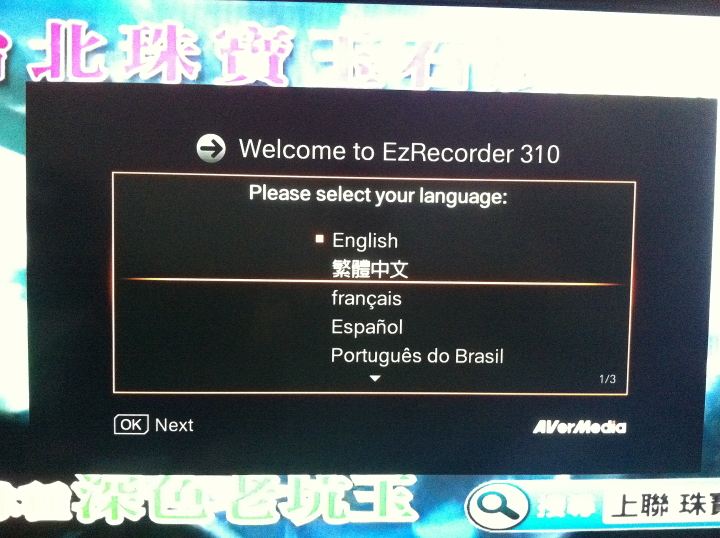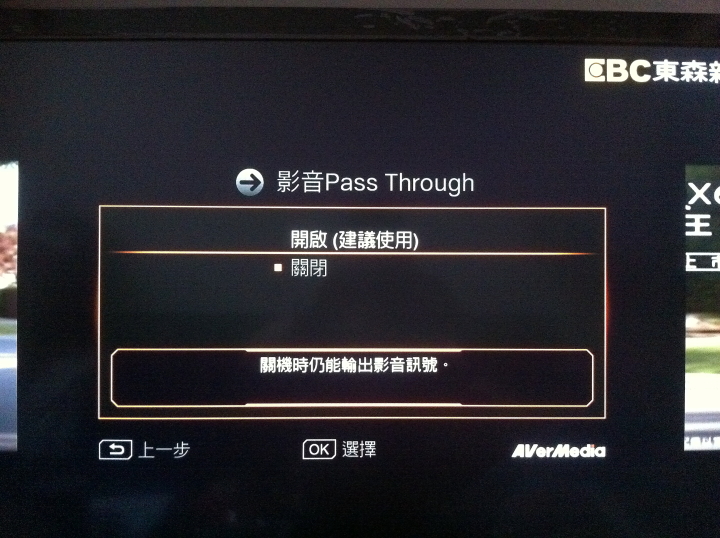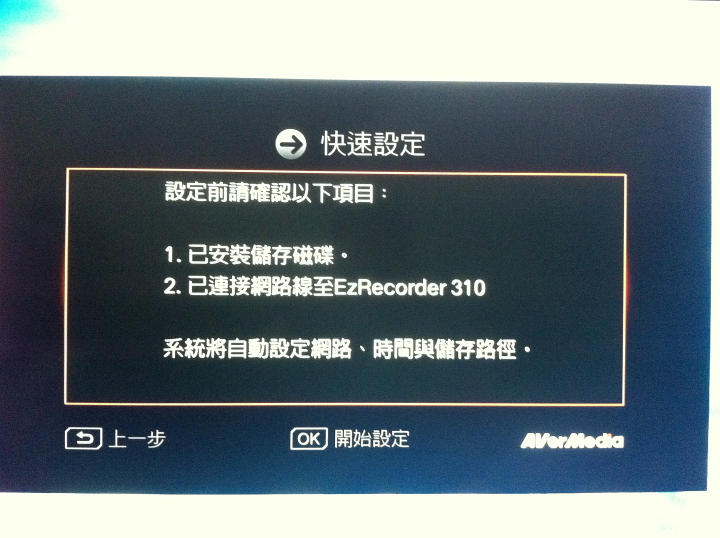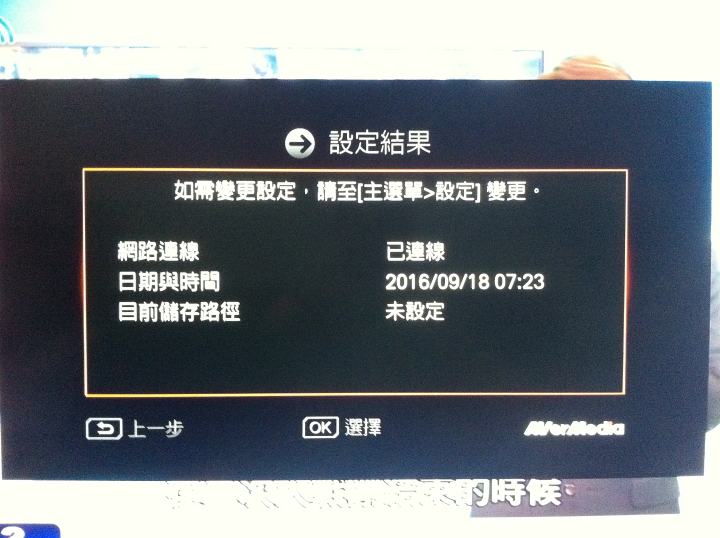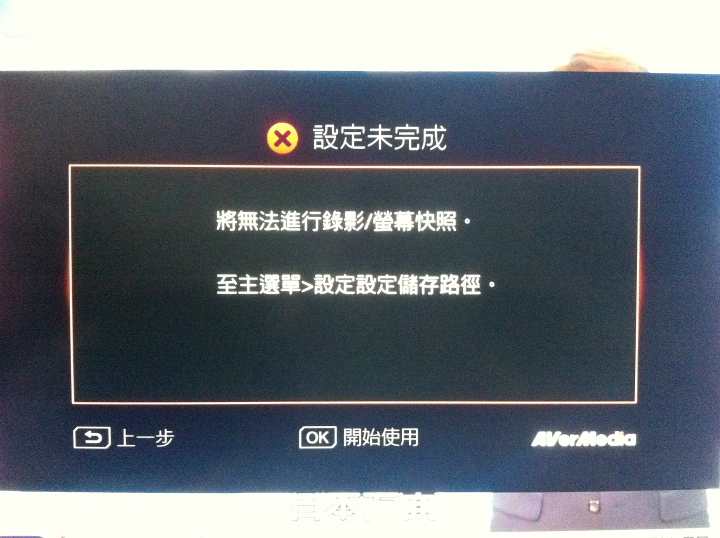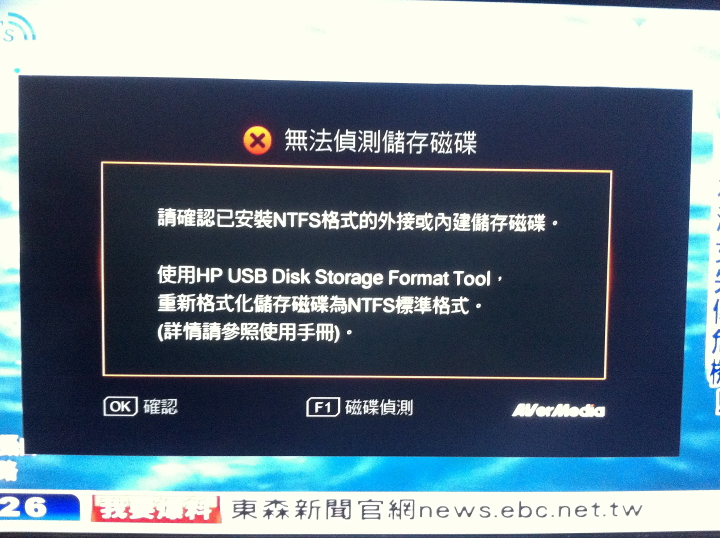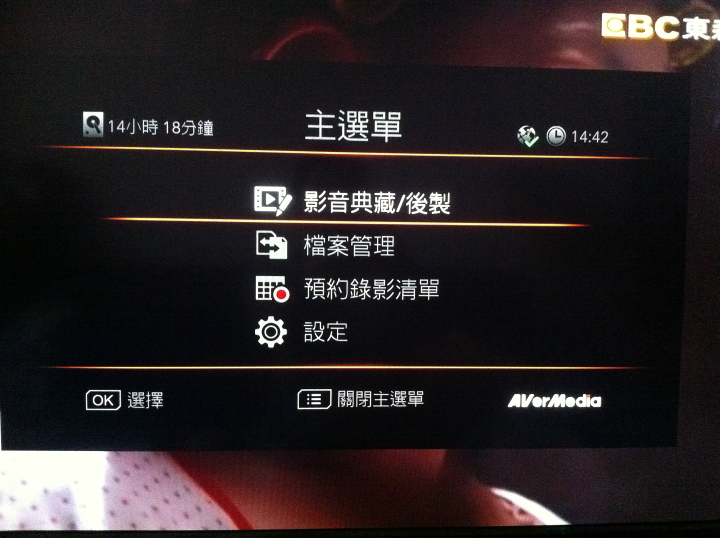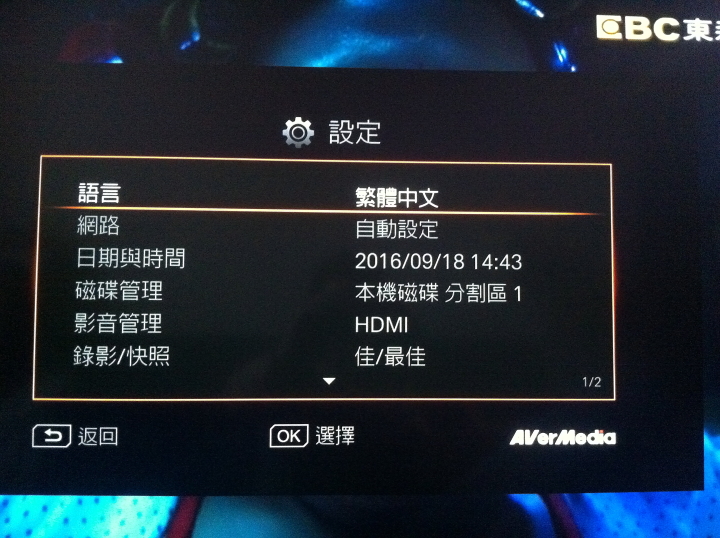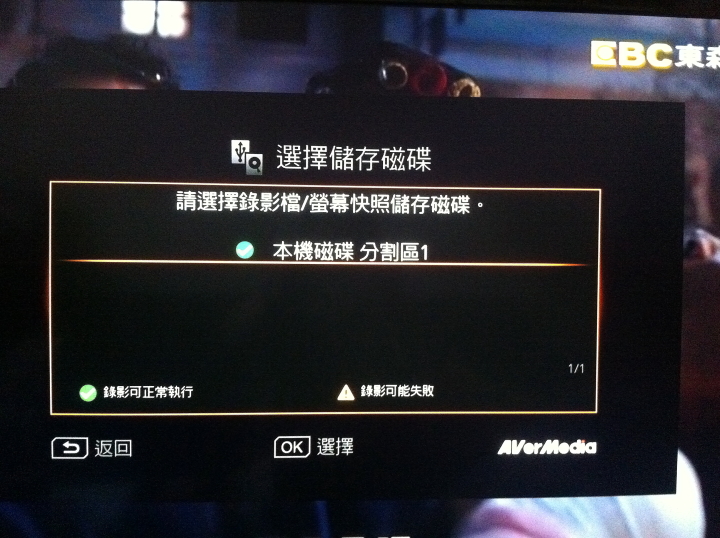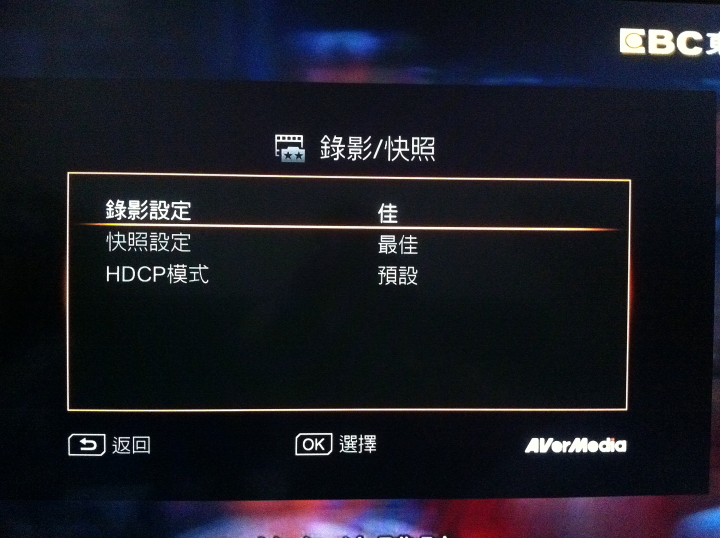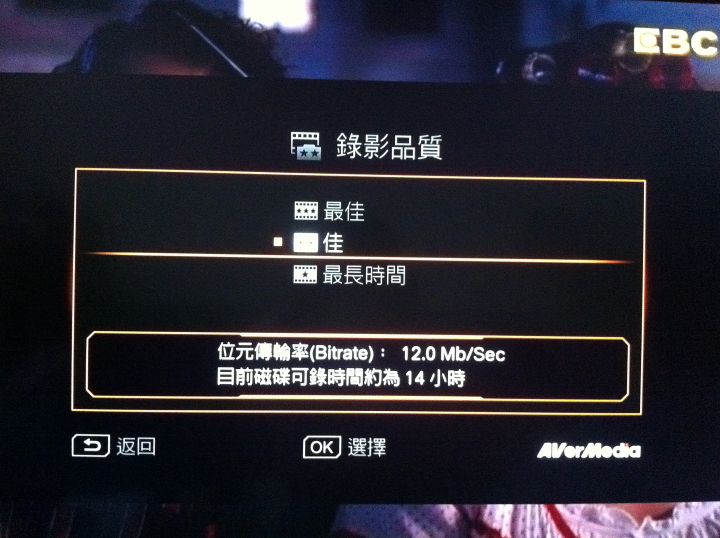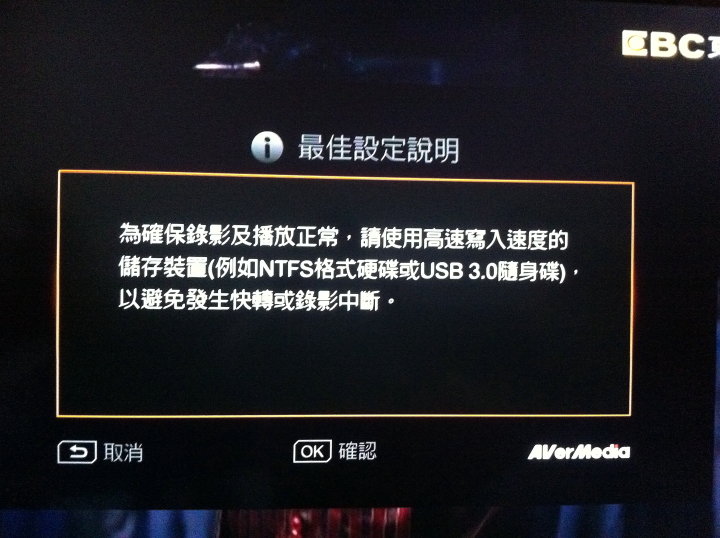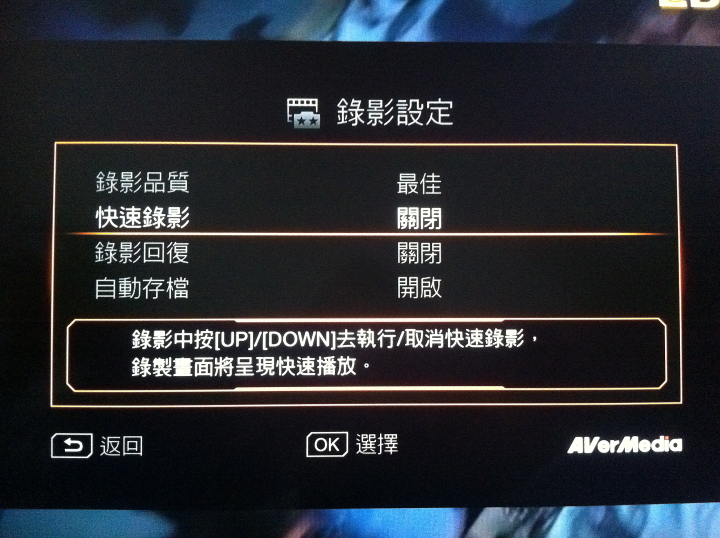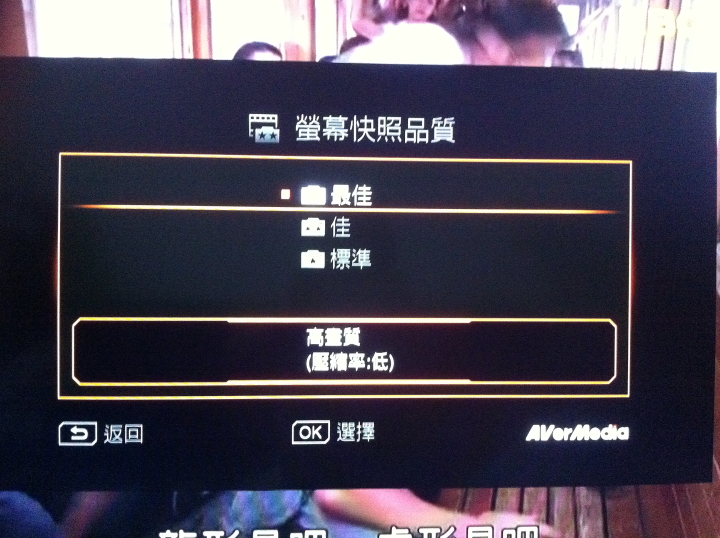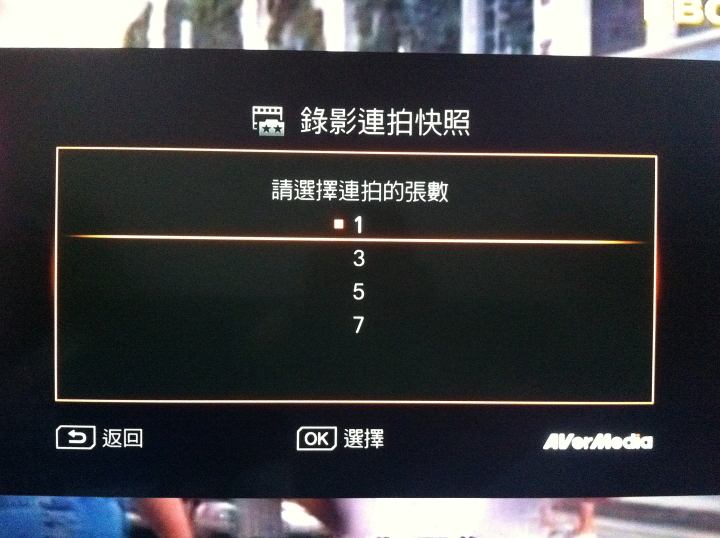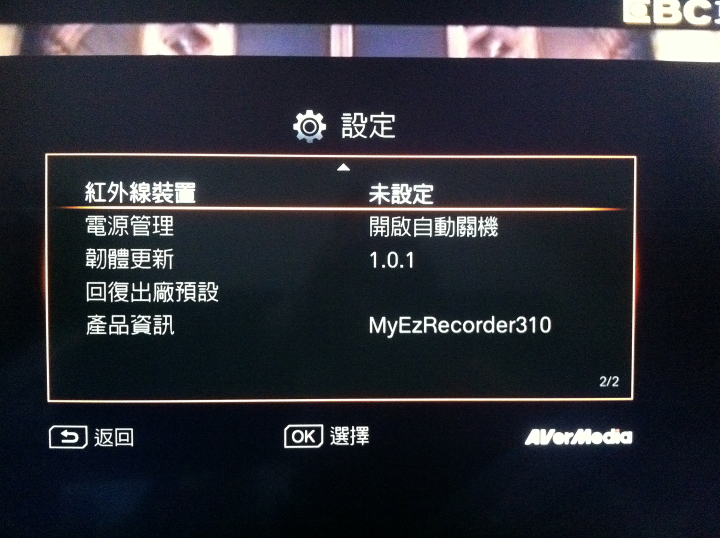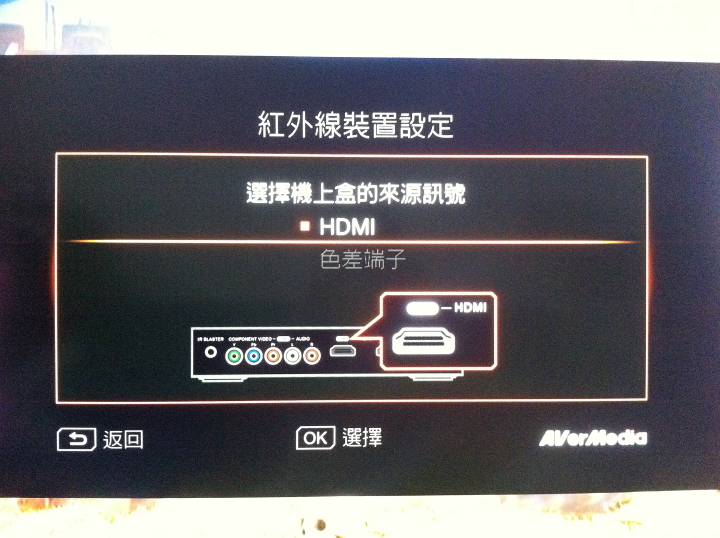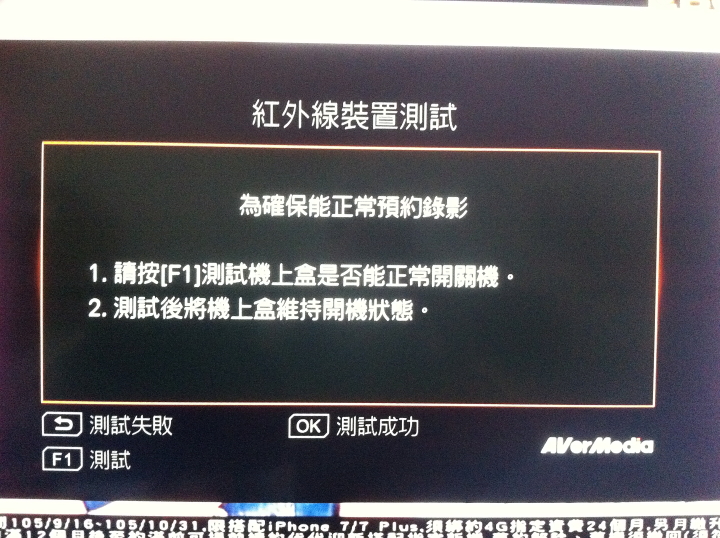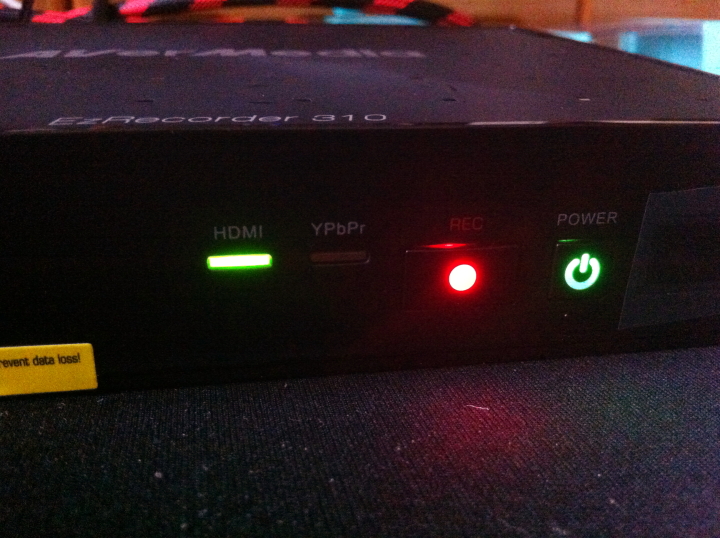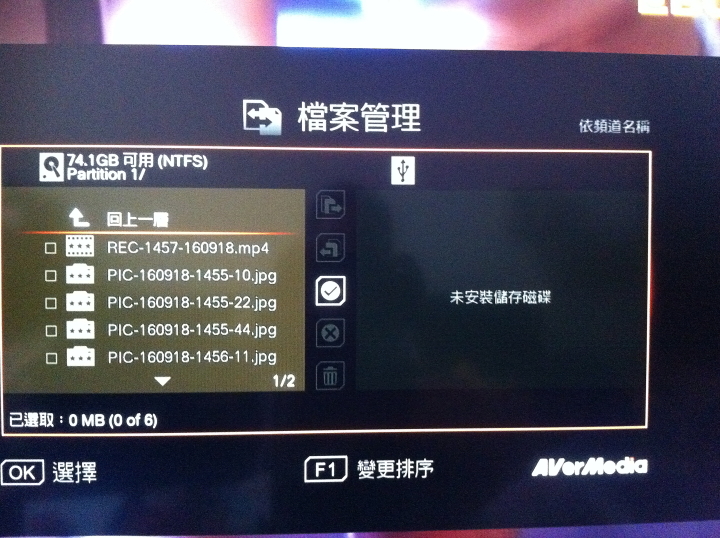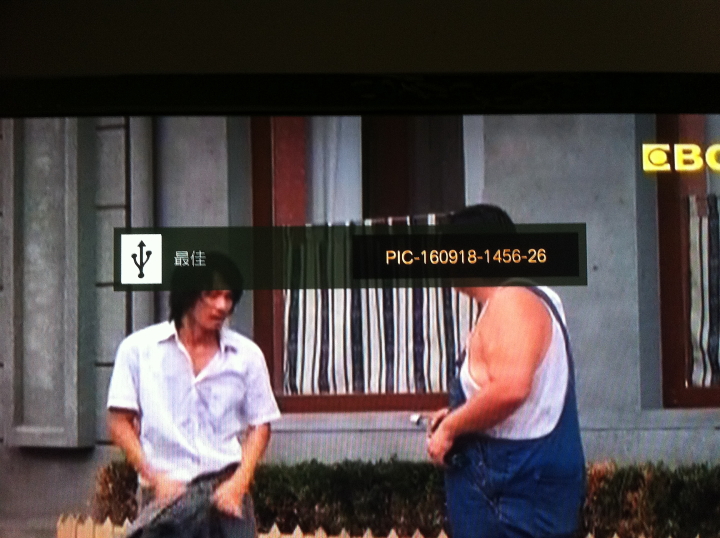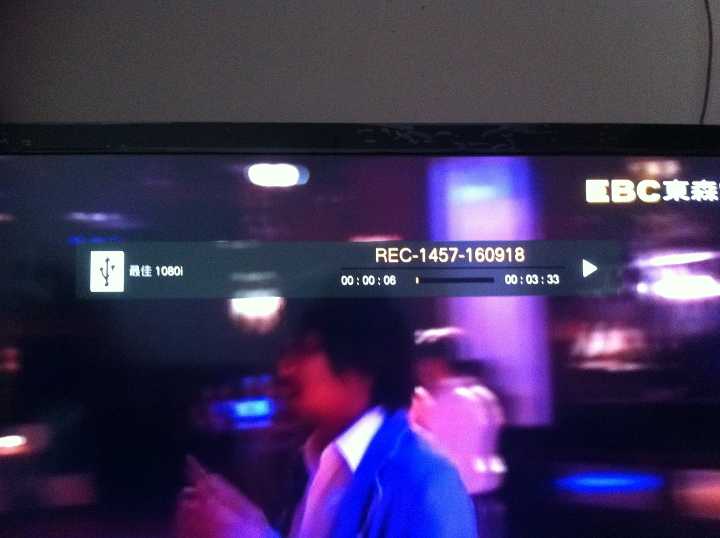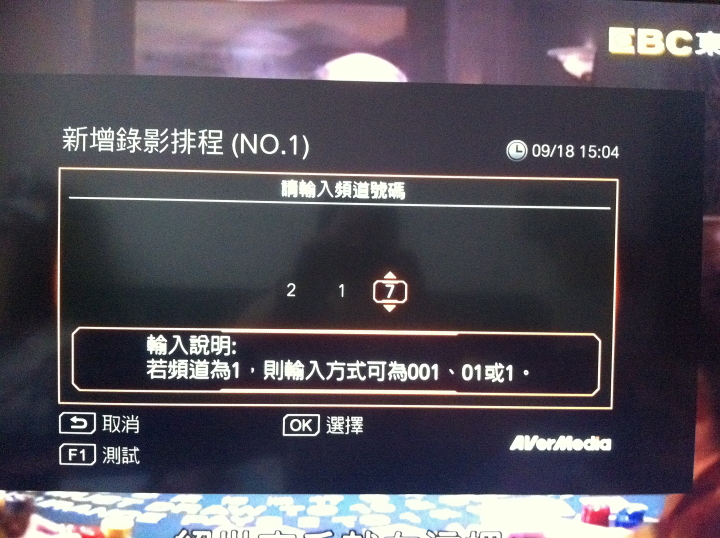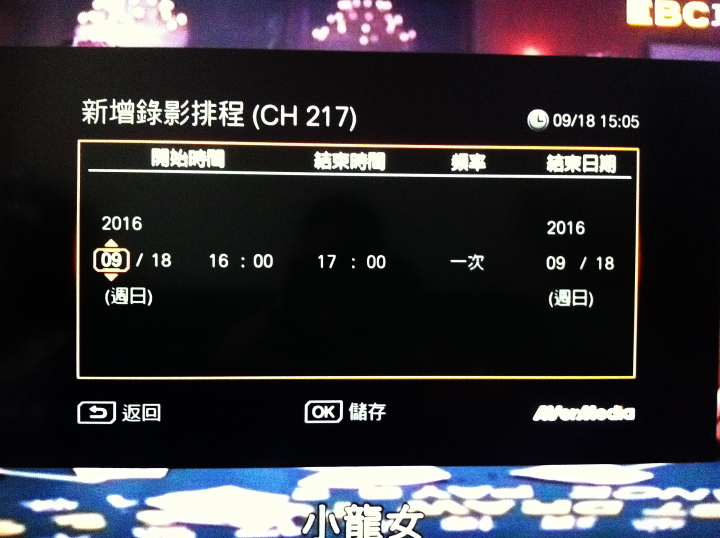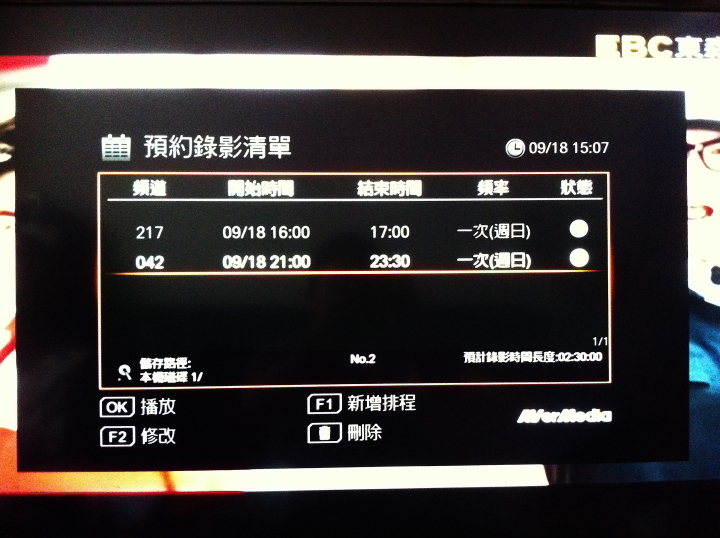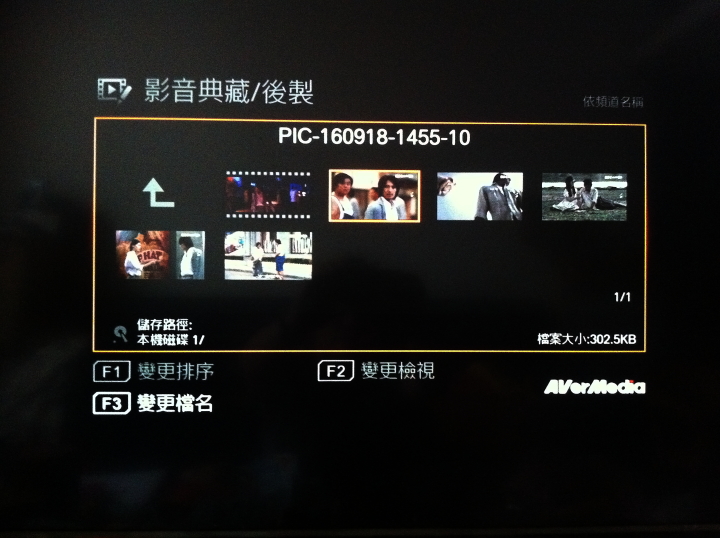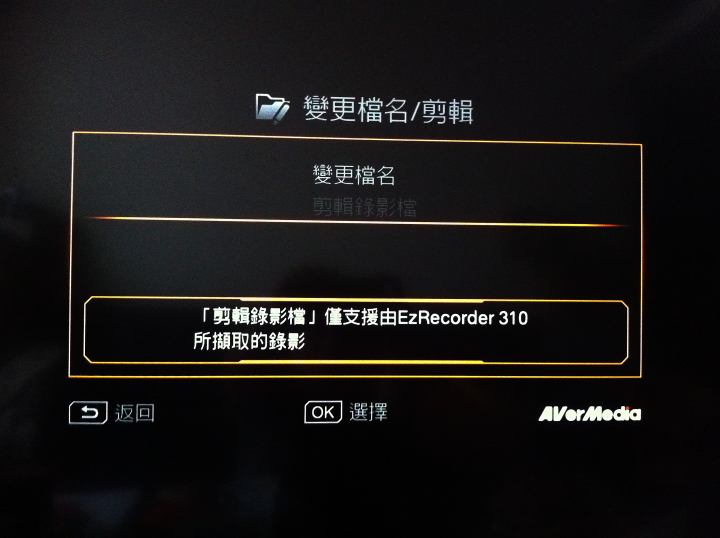漸漸地隨著時光的更迭,盛行已久的有線電視(昔稱:第四台),從類比訊號逐漸走向數位訊號播送的新局面,畫質越來越清晰許多頻道已然進化到 FULL HD 畫質,硬體方面也有4K畫質的顯示器問世。有線電視動輒2~300多個數位頻道,非常多的優質內容,常常因為工作因素或是想看的節目播出時間外出不在家,而錯過精采的畫面。打從家中社區有線電視業者更新系統後,便有更換數位機上盒的服務,也有數位機上盒專屬的外接硬碟錄影裝置的加選服務,但經過一番了解,似乎也不是那麼便利。日前,與朋友閒聊之餘,聊到現代人很喜歡追劇,可是往往都因為播出時間沒有剛好,因而錯過。朋友問到有沒有興趣玩玩他正在玩的玩意兒,二話不說立馬答應,好好的來玩玩嚕~接著,就請朋友們一同來瞧瞧這回「圓剛 AVerMedia EzRecord 310 超級錄影王」的不專業分享。
▲AVerMedia EzRecorder 310 包裝盒標示產品型號與外觀。以下簡稱 EzRecorder 310。
▲EzRecorder 310 包裝盒底以多國語言與圖示標示連結說明。
▲EzRecorder 310 產品規格與包裝內容物標示。
▲EzRecorder 310 包裝內容:產品說明書、遙控、4號電池兩顆、HDMI線、紅外線接收器延長線、變壓器與插頭。
▲EzRecorder 310 前方面板部分有 USB2.0、訊源輸入指示燈號、一鍵錄影按鈕、電源開關與紅外線接收區,並貼有USB2.0使用注意事項。
▲EzRecorder 310 後方介面部分有紅外線延長接口、色差端子輸入、HDMI輸入與輸出、有線網路 RJ-45 與電源輸入。
▲EzRecorder 310 背後安裝警語:在硬碟運轉中,切勿自行移除拆解。
▲EzRecorder 310 硬碟蓋上有7mm 與 9.5mm 兩種固定硬碟膠墊,以旋轉方式做固定調整。
EzRecorder 310 系統設定:
▲EzRecorder 310 多國語系選定:繁體中文。
▲EzRecorder 310 :影音 Pass Through > 開啟(建議使用)!很重要!關機時仍能輸出影音影音訊號。
▲EzRecorder 310 > 快速設定
▲EzRecorder 310 :目前儲存路徑 > 未設定,原因在於硬碟尚未格式化成指定格式。
▲EzRecorder 310 跳出提示畫面說明,按照指示進行設定。
▲EzRecorder 310 建議硬碟格式化成 NTFS 格式為標準格式。
▲EzRecorder 310 主選單分為:影音典藏 / 後製、檔案管理、預約錄影清單、設定。
▲EzRecorder 310 設定項目
▲EzRecorder 310 網路設定自動設定 > 連接 RJ-45 網路線,就會自動抓到 DHCP 配發的 ip 位置等資訊。
▲EzRecorder 310 設定時區所在:+08:00 台北時間。
▲將硬碟依指示格式化為 NTFS標準格式,EzRecorder 310 辨識正常就會顯示:錄影可以正常執行符號。
▲EzRecorder 310 錄影 / 快照 設定。
▲EzRecorder 310 錄影品質 設定,依照設定品質 > 位元傳輸率將有不同速率顯示,此外尚可顯示硬碟剩餘可錄影時間還有多少。
▲EzRecorder 310 最佳設定說明:為確保錄影及播放正常,需使用高速寫入速度的儲存裝置(例如: NTFS 或 USB 3.0 隨身碟)以避免發生快轉或錄影中斷。
▲EzRecorder 310 :錄影項目相關設定。
▲EzRecorder 310 螢幕快照品質項目:最佳 / 佳 / 標準。
▲EzRecorder 310 錄影連拍快照張數。
▲EzRecorder 310 :HDCP 模式 > 依訊號裝置決定輸出訊號是否受到保護。
▲部份有線電視機上盒的 HDMI 視訊輸出,有採用 HDCP 編碼。必須搭配市售的這種 HDMI 分接器來解碼,才能錄影。
▲HDMI 分接器的包裝內容,有 HDMI 分接器主體、簡易說明書、變壓器。
▲HDMI 訊號輸入,將有線電視數位機上盒的 HDMI 訊號連接這頭。
▲有兩組 HDMI 訊號輸出,一個是連接至 EzRecorder 310 ,另一個可以連接到其他的視訊輸出裝置。
▲設定項目:顯示 紅外線裝置未設定!依照畫面連結紅外線訊號延長線安裝。
▲紅外線裝置設定:訊號來源,我選擇 HDMI 介面。
▲設定欲錄影的數位機上盒地區 > 台灣區。表列各大有線電視業者 > 我家使用 BB寬頻機上盒服務。依照指示黏貼紅外線訊號延長線。
▲測試一下機上盒是否能夠正常開關機。
▲測試成功!歡迎畫面出現~
▲按下遙控器上頭的快照鍵,畫面中會出現相機拍照符號。(星爺的功夫,是個人很喜歡的一部電影,該畫面截圖說明使用,版權係歸原作者所有,切勿私自引用)
▲按下遙控器上頭的錄影鍵,畫面顯示磁碟剩餘錄影時間,以及錄影長度設定。
▲按下遙控器上頭的錄影鍵,畫面錄影符號亮起時間與剩餘可錄影時間長度。
▲當 EzRecorder 310 錄影功能開啟,正面 REC 燈號便會閃爍標示。訊號來源:HDMI 介面。
▲EzRecorder 310 檔案管理介面,可以瀏覽硬碟或 USB 隨身碟中的錄製影音檔案、畫面。
▲EzRecorder 310 快照品質:最佳 / 命名規則:種類 - 年份日期 - 時間 - 序號。
▲EzRecorder 310 錄影品質:最佳 1080 i / 命名規則:種類 - 時間 - 年份日期。
▲EzRecorder 310 以遙控器輕鬆設定欲錄時間、頻道與頻率次數。
▲瞧~在 EzRecorder 310 上,輕鬆預錄 217頻道、042頻道的預錄節目,接著就可以先出門忙去,忙完回家在繼續追劇囉!
▲EzRecorder 310 影音典藏 / 後製:會有截圖畫面以供快速檢視進行後製。
▲EzRecorder 310 剪輯完成,可以變更檔名另存。
個人使用小小心得:遙控器部分如果能有 0~9 的數字鍵,會更加便利!這點建議原廠能夠考量設計至產品上頭。還有 USB 2.0 的隨身碟連結介面,建議是否能夠提升為 USB 3.0 規格,免得讀取、錄影時會發生延遲的狀況發生。以上,簡單不專業分享給大家參考參考,有這方面需求的朋友們,請逕自參考選擇,謝謝賞文。